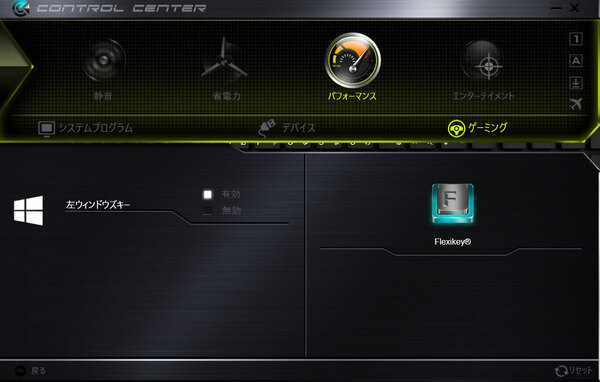15.6型ノートPC「LEVEL-15FX078-i7-LNSS」を自宅でじっくり使った
デスクトップ無理なんで、税別9万円台ゲーミングノートにしたら快適に
2018年05月25日 11時00分更新
ゲーミングパソコンとしては薄型、リュックにも入るサイズ
LEVEL-15FX078-i7-LNSSのサイズは、およそ幅377×奥行267×高さ34mm。ゲーミングパソコンはゴツゴツとしたイカつい筐体というイメージだが、最近は結構薄いモデルも登場しており、LEVEL-15FX078-i7-LNSSもその1つ。普段使用しているリュックにもすっぽりと入る。
重さは約2.3kgとそこそこあるので、毎日カバンに入れてというのは厳しいかもしれないが、普段自宅で使用してたまに持ち運んで使う程度であれば問題ないだろう。また、ガチでクランを作って勝ちにいきたいというユーザーは、チームメイトとオフラインで一緒に作戦を立てながらゲームをするといった機会も増えると思うので、そいういうときにもノートが1台あると便利だ。
また、デスクトップパソコンだと移動させるのが面倒だが、ノートパソコンは持ち運んだり、収納して置けるのは魅力。実際に掃除するときに棚にしまったり、寝る前にちょっとベッドでウェブブラウジングなどができるのは便利だった。
天板や背面の排気口は、少しゲーミングマシンっぽいが、基本的にはシンプルなデザイン。ビカビカと光ったりもしないので、ゲームだけでなくメインマシンとして大学などに持って行っても違和感はないと思う。手に持ったときにべったり指紋がつくこともなく、たまにサッと拭き掃除をすれば綺麗な筐体のまま使用できる。
インターフェースは、筐体右側にヘッドフォン/スピーカー出力端子、マイク入力端子、USB 2.0端子、USB 3.0端子を、左側に有線LAN端子、Mini DisplayPort×2、HDMI出力端子、USB 3.0端子、SDカードスロットを備えている。
左右にUSB(Type-A)端子が合計3基あり、ゲーミングマウスに加えて周辺機器も接続したまま使用できる。LEVEL-15FX078-i7-LNSSはSSDを搭載している分、240GBと少し容量が少なめなので、気になる人はBTOでセカンドストレージを追加するか、外付けストレージを手に入れておくといいだろう。
最近はワイヤレスでも遅延の少ないモデルも登場しているが、FPSを遊ぶ際はなるべく有線接続のゲーミングマウスを使用したいので、USB端子がしっかり用意されているのはありがたい。
ディスプレーの解像度は1920×1080ドットで、ノングレア液晶を採用している。ゲームをするうえでは、色彩豊かなグレア液晶の方がいいと思う人もいるだろうが、プレーに集中したい、長時間遊びたいという場合は、映り込みやちらつきが少なく、目が疲れにくいノングレアの方が向いていると感じる。また、たまに大画面で遊びたいなというときは、Mini DisplayPort×2、HDMI出力端子があるため、テレビなどに接続するといいだろう。
キーボードは、ストロークが深めでしっかりと押した感がある。MMORPGやライトなゲームユーザーはゲーミングマウスさえあれば問題なくゲームできるだろう。キー配列におかしな部分もないため、今までデスクトップパソコンを使っていたという人も違和感なく使用できる。もし、キーボードもこだわりたいという人は、別途ゲーミングキーボードを購入して接続して使うのもありだ。前述したように、USB端子は3基あるので、キーボードとマウスを接続しても1基余裕がある。
また、ゲームをプレーしている最中に左下のWinodwsキーやCAPS LOCKキーを押してしまい、ゲームが中断してしまうときが何度かあった。これは、プリインストールアプリ「Flexikey」で解決できる。FlexikeyはFnとEscキーを押して「Control Center」を開き、ゲーミングを選択するとFlexikeyを起動できるボタンが表示される。マクロキーを有効にして無効にしたいキーを選択し、無効の部分にチェックを入れれば、そのキーの入力は無効になる。加えてFlexikeyでは、マウスのボタンのキー割り当ても可能だ。
Control CenterでもWindowsキーやタッチパッドの有効/無効の切り替えやバックライトキーの明るさなどが変更できるほか、電力設定やパフォーマンスの変更も可能となっている。自分のプレースタイルに合わせて、キーの有効/無効が変えられるのは便利だ。